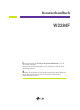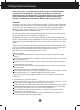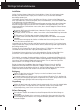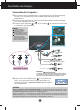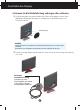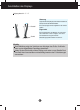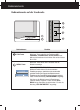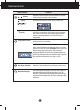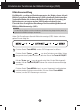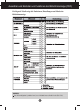Benutzerhandbuch W2284F L esen Sie unbedingt die Wichtigen Sicherheitsmaßnahmen, bevor Sie das Produkt verwenden. Bewahren Sie das Benutzerhandbuch (CD) griffbereit auf, falls Sie etwas nachschlagen müssen. B eachten Sie das Etikett auf dem Produkt und teilen Sie Ihrem Händler die darauf enthaltenen Informationen mit, falls Sie Serviceleistungen in Anspruch nehmen möchten.
Wichtige Sicherheitshinweise Dieses Gerät wurde so entwickelt und hergestellt, dass Ihre persönliche Sicherheit gewährleistet ist. Unsachgemäßer Gebrauch kann allerdings zur Gefahr eines elektrischen Schlags oder Brands führen. Damit die in diesem Display eingebauten Schutzvorrichtungen ihre Funktion ordnungsgemäß erfüllen, beachten Sie die folgenden Grundregeln für die Installation, Nutzung und Wartung des Geräts. Sicherheit Verwenden Sie nur das mit dem Gerät gelieferte Netzkabel.
Wichtige Sicherheitshinweise Installation Stellen Sie keine Gegenstände auf das Netzkabel bzw. fahren Sie keine Gegenstände darüber, und stellen Sie das Display nicht an einem Ort auf, an dem das Netzkabel beschädigt werden kann. Verwenden Sie das Display nicht in der Nähe von Wasser, wie etwa einer Badewanne, eines Waschbeckens, einer Küchenspüle, eines Waschbehälters, auf nassem Boden oder in der Nähe eines Schwimmbeckens.
Anschließen des Displays Verwenden des Computers 1. Bevor Sie das Display in Betrieb nehmen, achten Sie darauf, dass die Stromversorgung zum Gerät, zum Computersystem und zu anderen angeschlossenen Geräten unterbrochen ist. 2. Schließen Sie das Signalkabel an. Ziehen Sie die Rändelschrauben nach dem Anbringen fest, um die Verbindung zu sichern. 1 3. Schließen Sie das Netzkabel 3 an den AC/DC-Adapter 2 an und stecken Sie das Kabel anschließend in die Steckdose ein.
Anschließen des Displays So können Sie die Rückabdeckung anbringen oder entfernen: 1. Zur Befestigung der rückseitigen Abdeckung, führen Sie die beiden Laschen (siehe Abbildung) in die beiden Öffnungen ein, und drücken Sie die Abdeckung bis zum Einrasten in die Nut. Rückabdeckung HINWEIS - Bringen Sie nach dem Anschließen der Kabel die Rückabdeckung an, bevor Sie das Gerät verwenden. (Informationen zum Anschließen der Kabel finden Sie unter „Verbinden mit dem PC“.) 2.
Anschließen des Displays Neigungsbereich : -5˚~15˚ Warnung Oberteil Legen Sie Ihre Hand (Finger) nicht zwischen Oberteil und Sockel, wenn Sie den Winkel einstellen. Ihre Hand (Finger) könnte eingeklemmt oder verletzt werden. Ergonomie Sockel Es wird empfohlen, den Monitor um nicht mehr als 5 Grad nach vorne zu neigen, um in einer komfortablen und ergonomischen Betrachtungsposition bleiben zu können. Wichtig Diese Abbildung zeigt das Verfahren zum Anbringen des Fußes.
Bedienelemente Bedienelemente auf der Vorderseite Bedienelement FUN-Taste MENU-Taste Funktion Mit dieser Taste rufen Sie die Funktionen EZ ZOOMING, 4:3 BREITBILD, PHOTO EFFECT auf. Nähere Informationen hierzu finden Sie auf den Seiten B14 - B15. Mit dieser Taste öffnen bzw. schließen Sie die Bildschirmanzeige. OSD GESPERRT/ENTRIEGELT Mit dieser Funktion können Sie die momentanen Einstellungen sperren, damit diese nicht versehentlich geändert werden.
Bedienelemente Bedienelement Tasten Mit diesen Tasten können Sie die Funktionen auf dem OSD-Display auswählen oder einstellen. Weitere Informationen finden Sie auf Seite B16. Taste ( Funktion ) Taste (SOURCE) AUTO/SET-Taste Verwenden Sie diese Taste, um den D-Sub oder DVIAnschluss zu aktivieren. Diese Option wird verwendet, wenn zwei Computer an das Display angeschlossen werden. Standardmäßig ist der D-Sub-Anschluss ausgewählt. Mit dieser Taste können Sie ein Symbol im Bildschirmmenü auswählen.
Einstellen der Funktionen der Bildschirmanzeige (OSD) Bildschirmeinstellung Die Bildgröße, -position und Funktionsparameter des Displays lassen sich mit Hilfe der gesteuerten Bildschirmanzeige (OSD) schnell und einfach einstellen. Nachstehend finden Sie ein kurzes Beispiel, um Sie mit der Verwendung der Bedienelemente vertraut zu machen. Im Folgenden erhalten Sie eine Übersicht über die möglichen Einstellungen und Auswahlmöglichkeiten mit Hilfe der Bildschirmanzeige (OSD).
Auswählen und Einstellen von Funktionen der Bildschirmanzeige (OSD) Die folgende Tabelle zeigt alle Funktionen, Einstellungen und Menüs der Bildschirmanzeige. HINWEIS Der Reihenfolge der Symbole kann je nach Modell unterschiedlich sein (B9~B16).
Auswählen und Einstellen von Funktionen der Bildschirmanzeige (OSD) Sie wissen nun, wie Sie eine Funktion innerhalb des OSD-Systems auswählen und einstellen. Nachstehend finden Sie die Symbole sowie deren Namen und Beschreibungen für alle Funktionen im Menü. Drücken Sie die Taste MENU. Daraufhin erscheint das Hauptmenü der OSD-Steuerung.
Auswählen und Einstellen von Funktionen der Bildschirmanzeige (OSD) Hauptmenü Untermenü Beschreibung BILD HELLIGKEIT Einstellen der Helligkeit des Bildschirms. KONTRAST Einstellen des Bildschirmkontrastes. GAMMA Legen Sie den gewünschten GammaWert fest. -50/0/50 Auf dem Monitor zeigen hohe GammaWerte weißliche Bilder, niedrige Gamma-Werte dagegen Bilder mit hohem Kontrast. MENU : Beenden : Verkleinern : Vergrößern SET : Anderes Untermenü auswählen FARBEN VOREIN Auswählen der Bildschirmfarben.
Auswählen und Einstellen von Funktionen der Bildschirmanzeige (OSD) Hauptmenü Untermenü Beschreibung GLEICHLAUF HORIZONTALE Verschieben des Bildes nach links bzw. rechts. Verschieben des Bildes nach oben bzw. unten. VERTIKAL TAKT Verringern vertikaler Balken oder Streifen, die im Hintergrund des Bildschirms sichtbar sind. Die horizontale Bildschirmgröße ändert sich ebenfalls. TAKTRATE Einstellen der Fokussierung des Bildschirms.
Auswählen und Einstellen von Funktionen der Bildschirmanzeige (OSD) Hauptmenü Untermenü Beschreibung SETUP SPRACHE Wählen Sie hier die Sprache, in der die Funktionen angezeigt werden sollen. OSD BILDLAGE Einstellen der Position des OSD-Fensters auf dem Bildschirm. WEISS BALANCE Wenn das Ausgangssignal der Videokarte nicht die Spezifikationen erfüllt, sind möglicherweise die Farben auf Grund von Videosignalverzerrungen schlechter.
Auswählen und Einstellen von Funktionen der Bildschirmanzeige (OSD) Wenn Sie die Taste FUN links unten am Monitor berühren wird das Bildschirmmenü angezeigt. Hauptmenü Untermenü EZ ZOOMING Beschreibung Mit Hilfe der EZ Zoom-Funktion wird die Auflösung der Anzeige schrittweise verringert. Drücken Sie die Taste einmal, um die Auflösung um einen Schritt zu verringern; drücken Sie die Taste ein zweites Mal, um die ursprüngliche Auflösung wiederherzustellen.
Auswählen und Einstellen von Funktionen der Bildschirmanzeige (OSD) Hauptmenü Untermenü PHOTO EFFECT Beschreibung - NORMAL: Die Funktion Foto-Effekt ist deaktiviert. - GAUSSSCHE UNSCHÄRFE: Diese Option erzeugt auf den Bildschirm den Effekt, dass das dunkle und scharfe Bild heller und verschwommener wird. - SEPIA: Diese Option verändert die Bildschirmdarstellung zu einem sepiafarbenen Ton. Sepia ist ein bräunlicher Farbton. - MONOCHROM: Diese Option ändert die Bildschirmdarstellung zu einem Grauton.
Auswählen und Einstellen von Funktionen der Bildschirmanzeige (OSD) Wenn Sie die Taste Bildschirmmenü angezeigt. links unten am Monitor berühren wird das Menüname Symbole Untermenüs Hauptmenü Untermenü Beschreibung FILM Mit dieser Funktion können Sie problemlos INTERNET das optimale Bild für die jeweiligen Bedingungen (Raumbeleuchtung, Bildtypen usw.) einstellen. FILM: Für animierte Bilder in Videos oder Filmen INTERNET: Für Texte (Textverarbeitung usw.
Fehleranalyse Überprüfen Sie folgende Punkte, bevor Sie sich an den Kundendienst wenden. Kein Bild zu sehen ● Ist das Netzkabel des • Überprüfen Sie das Netzkabel auf richtigen Sitz Displays angeschlossen? am Display und and der Stechdose. ● Leuchtet die Betriebsanzeige? • Drücken Sie den Ein-/Ausschalter. ● Ist die Netzstromversorgung eingeschaltet und leuchtet die Stromversorgungsanzeige blau? • Stellen Sie die Helligkeit und den Kontrast ein.
Fehleranalyse Falsche Bilddarstellung auf dem Display ● Falsche Position auf dem Display. • Drücken Sie die Taste AUTO/SET, um die Darstellung des Displays automatisch optimal einzustellen. Sind die Ergebnisse nicht zufriedenstellend, stellen Sie die Bildposition mit dem Symbol für H Position und V Position auf der Bildschirmanzeige (OSD) ein. • Gehen Sie zu Systemsteuerung --> Anzeige --> Einstellungen und überprüfen Sie, ob die Frequenz oder die Auflösung geändert wurde.
Fehleranalyse Falsche Bilddarstellung auf dem Display ● Die Bildschirmfarbe ist • Überprüfen Sie, ob das Signalkabel richtig monochrom oder nicht angeschlossen ist. Befestigen Sie es ggf. mit einem normal. Schraubendreher. • Achten Sie darauf, dass die Grafikkarte vorschriftsmäßig in den Steckplatz eingesetzt ist. • Wählen Sie unter Systemsteuerung - Einstellungen eine Farbeinstellung höher als 24 Bits (True Color). ● Der Bildschirm blinkt.
Technische Daten Display Sync-Eingang Videoeingang 22 Zoll (55,8 cm) Flachbildschirm Aktivmatrix-TFT LCD Antireflextionsbeschichtung Sichtbare Bildschirmdiagonale: 55,8 cm 0,282*0,282 mm Pixelabstand Horizontale Freq. Analog : 30 - 83 kHz (Automatisch) Digital : 30 - 83 kHz (Automatisch) Vertikale Freq.
Technische Daten Dieses Produkt erfüllt die Anforderungen für Wandhalterungen sowie für das Wechselgerät. Bildschirm-Modi (Auflösung) 1 2 3 4 5 6 7 8 9 10 11 *12 31,468 31,469 37,500 37,879 46,875 48,363 60,123 67,500 63,981 79,976 64,674 65,290 720 x 400 640 x 480 640 x 480 800 x 600 800 x 600 1024 x 768 1024 x 768 1152 x 864 1280 x 1024 1280 x 1024 1680 x 1050 1680 x 1050 Ein-Modus Ruhezustand Ausgeschaltet 70 60 75 60 75 60 75 75 60 75 60 60 *Empfohlen Modus Anzeige Modus Vertikale Freq.
Digitally yours